一、时间选择器
首先这次用到的xml文件如下
activity_main.xml
<?xml version="1.0" encoding="utf-8"?>
<LinearLayout xmlns:android="http://schemas.android.com/apk/res/android"
xmlns:app="http://schemas.android.com/apk/res-auto"
xmlns:tools="http://schemas.android.com/tools"
android:layout_width="match_parent"
android:layout_height="match_parent"
android:orientation="vertical"
tools:context=".MainActivity"
android:gravity="center">
<TextView
android:id="@ id/tv_pickerview"
android:layout_width="wrap_content"
android:layout_height="wrap_content"
android:text="Hello World!"
android:textColor="@color/black"
android:textSize="30sp"/>
<com.google.android.material.button.MaterialButton
android:id="@ id/btn"
android:layout_width="120dp"
android:layout_height="60dp"
android:backgroundTint="@color/teal_200"
app:cornerRadius="10dp"
android:text="获取日期"
android:textColor="@color/black"
android:textSize="20sp"
/>
<com.google.android.material.button.MaterialButton
android:id="@ id/btn_1"
android:layout_width="120dp"
android:layout_height="60dp"
android:backgroundTint="@color/teal_200"
app:cornerRadius="10dp"
android:text="自定义弹窗"
android:textColor="@color/black"
android:textSize="20sp"
/>
</LinearLayout>xml布局文件比较简单,这里不再赘述,需要说的是底部弹窗不需要在布局文件申明,可以直接使 用Java代码来进行实现。
第一步引入相关依赖,这里使用的是Github比较好的一个开源项目
implementation'com.contrarywind:Android-PickerView:4.1.9'
第二步书写相关Java代码,以及相关的设置
TimePickerView pvTime = new TimePickerBuilder(MainActivity.this, new OnTimeSelectListener() {
@Override
public void onTimeSelect(Date date, View v) {
tv_pickerview.setText(getTime(date));
}
})
.setTimeSelectChangeListener(new OnTimeSelectChangeListener() {
@Override
public void onTimeSelectChanged(Date date) {
}
})
.setType(new boolean[]{true, true, true, true, true, true})
.setItemVisibleCount(6)
.setLineSpacingMultiplier(2.0f)
.isAlphaGradient(true)
.build();
pvTime.show();
private String getTime(Date date) {
SimpleDateFormat format = new SimpleDateFormat("yyyy-MM-dd HH:mm:ss");
return format.format(date);
}然后运行程序,就可以实现了
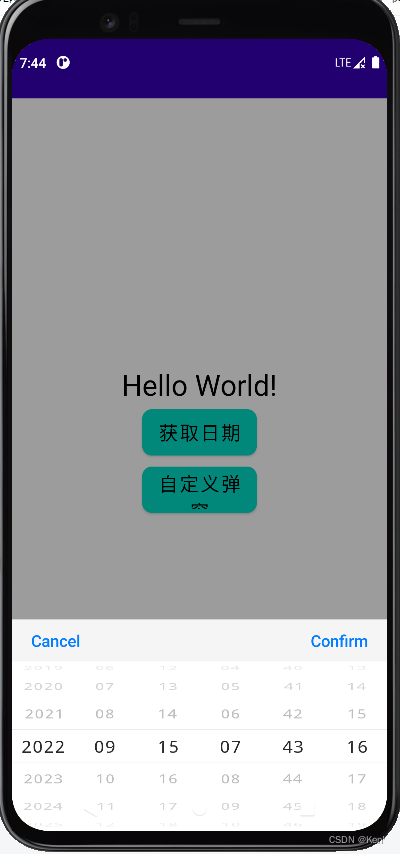
二、自定义选择器
相关Java代码如下
//自定义底部弹窗
btn_1.setOnClickListener(new View.OnClickListener() {
@Override
public void onClick(View v) {
initData();
OptionsPickerView pvOptions = new OptionsPickerBuilder(MainActivity.this, new OnOptionsSelectListener() {
@Override
public void onOptionsSelect(int options1, int options2, int options3, View v) {
String date = options1Items.get(options1) " " options2 "时 " options3 "分";
//在此获取选择到的内容
tv_pickerview.setText(date);
}
})
.setTitleText("选择时间")
.setContentTextSize(16)
.build();
pvOptions.setPicker(options1Items, options2Items, options3Items);
pvOptions.show();
}
});
private void initData() {
options1Items.clear();
//加入第一个列表数据
options1Items.add("上午");
options1Items.add("下午");
List<String> a = new ArrayList<>();
List<String> b = new ArrayList<>();
List<List<String>> c = new ArrayList<>();
//创建最后一个列表数据(分)
for (int i = 0; i < 60; i ) {
if (i < 10) {
a.add("0" i "分");
} else {
a.add(i "分");
}
}
//创建第二个列表数据(时),同时将最后一个列表数据加入c,加入次数为第二个列表的大小
for (int i = 0; i <= 12; i ) {
if (i < 10) {
b.add("0" i "时");
} else {
b.add(i "时");
}
c.add(a);
}
//将第二个列表数据加入options2Itmes,加入次数为options1Items的大小
for (int j = 0; j < options1Items.size(); j ) {
options2Items.add(b);
}
//将第三个列表数据加入options3Items,加入次数为第二个列表数据的长度
for (int i = 0; i < b.size(); i ) {
options3Items.add(c);
}
}运行结果如下
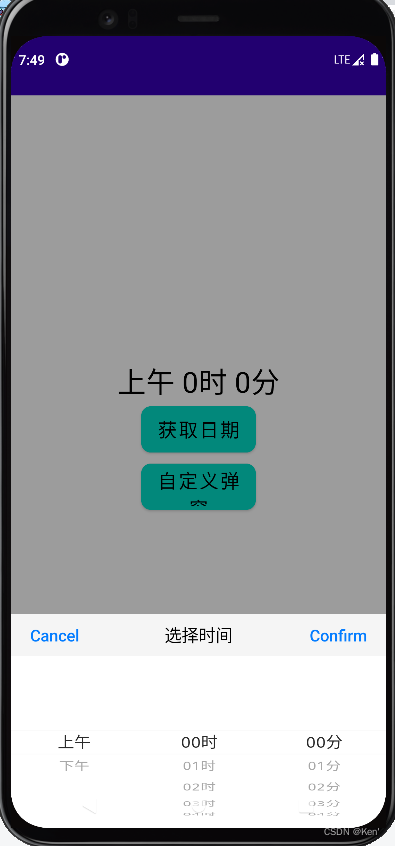
完整代码如下:
package com.example.pickerviewtest;
import androidx.appcompat.app.AppCompatActivity;
import android.os.Bundle;
import android.view.View;
import android.widget.Button;
import android.widget.TextView;
import com.bigkoo.pickerview.builder.OptionsPickerBuilder;
import com.bigkoo.pickerview.builder.TimePickerBuilder;
import com.bigkoo.pickerview.listener.OnOptionsSelectListener;
import com.bigkoo.pickerview.listener.OnTimeSelectChangeListener;
import com.bigkoo.pickerview.listener.OnTimeSelectListener;
import com.bigkoo.pickerview.view.OptionsPickerView;
import com.bigkoo.pickerview.view.TimePickerView;
import java.text.SimpleDateFormat;
import java.util.ArrayList;
import java.util.Date;
import java.util.List;
public class MainActivity extends AppCompatActivity {
TextView tv_pickerview;
Button btn;
Button btn_1;
private final List<String> options1Items = new ArrayList<>();
private final List<List<String>> options2Items = new ArrayList<>();
private final List<List<List<String>>> options3Items = new ArrayList<>();
@Override
protected void onCreate(Bundle savedInstanceState) {
super.onCreate(savedInstanceState);
setContentView(R.layout.activity_main);
tv_pickerview = findViewById(R.id.tv_pickerview);
btn = findViewById(R.id.btn);
btn_1 = findViewById(R.id.btn_1);
btn.setOnClickListener(new View.OnClickListener() {
@Override
public void onClick(View v) {
TimePickerView pvTime = new TimePickerBuilder(MainActivity.this, new OnTimeSelectListener() {
@Override
public void onTimeSelect(Date date, View v) {
tv_pickerview.setText(getTime(date));
}
})
.setTimeSelectChangeListener(new OnTimeSelectChangeListener() {
@Override
public void onTimeSelectChanged(Date date) {
}
})
.setType(new boolean[]{true, true, true, true, true, true})
.setItemVisibleCount(6)
.setLineSpacingMultiplier(2.0f)
.isAlphaGradient(true)
.build();
pvTime.show();
}
});
//自定义底部弹窗
btn_1.setOnClickListener(new View.OnClickListener() {
@Override
public void onClick(View v) {
initData();
OptionsPickerView pvOptions = new OptionsPickerBuilder(MainActivity.this, new OnOptionsSelectListener() {
@Override
public void onOptionsSelect(int options1, int options2, int options3, View v) {
String date = options1Items.get(options1) " " options2 "时 " options3 "分";
//在此获取选择到的内容
tv_pickerview.setText(date);
}
})
.setTitleText("选择时间")
.setContentTextSize(16)
.build();
pvOptions.setPicker(options1Items, options2Items, options3Items);
pvOptions.show();
}
});
}
private String getTime(Date date) {
SimpleDateFormat format = new SimpleDateFormat("yyyy-MM-dd HH:mm:ss");
return format.format(date);
}
private void initData() {
options1Items.clear();
//加入第一个列表数据
options1Items.add("上午");
options1Items.add("下午");
List<String> a = new ArrayList<>();
List<String> b = new ArrayList<>();
List<List<String>> c = new ArrayList<>();
//创建最后一个列表数据(分)
for (int i = 0; i < 60; i ) {
if (i < 10) {
a.add("0" i "分");
} else {
a.add(i "分");
}
}
//创建第二个列表数据(时),同时将最后一个列表数据加入c,加入次数为第二个列表的大小
for (int i = 0; i <= 12; i ) {
if (i < 10) {
b.add("0" i "时");
} else {
b.add(i "时");
}
c.add(a);
}
//将第二个列表数据加入options2Itmes,加入次数为options1Items的大小
for (int j = 0; j < options1Items.size(); j ) {
options2Items.add(b);
}
//将第三个列表数据加入options3Items,加入次数为第二个列表数据的长度
for (int i = 0; i < b.size(); i ) {
options3Items.add(c);
}
}
}总结
本节介绍这两个底部弹窗的具体实现,使用第三方开源库比较容易实现,在这里不多赘述。
到此这篇关于Android PickerView底部选择框实现流程详解的文章就介绍到这了,更多相关Android PickerView内容请搜索Devmax以前的文章或继续浏览下面的相关文章希望大家以后多多支持Devmax!